🎛️ Centro de administración de Microsoft Teams - Microsoft 365
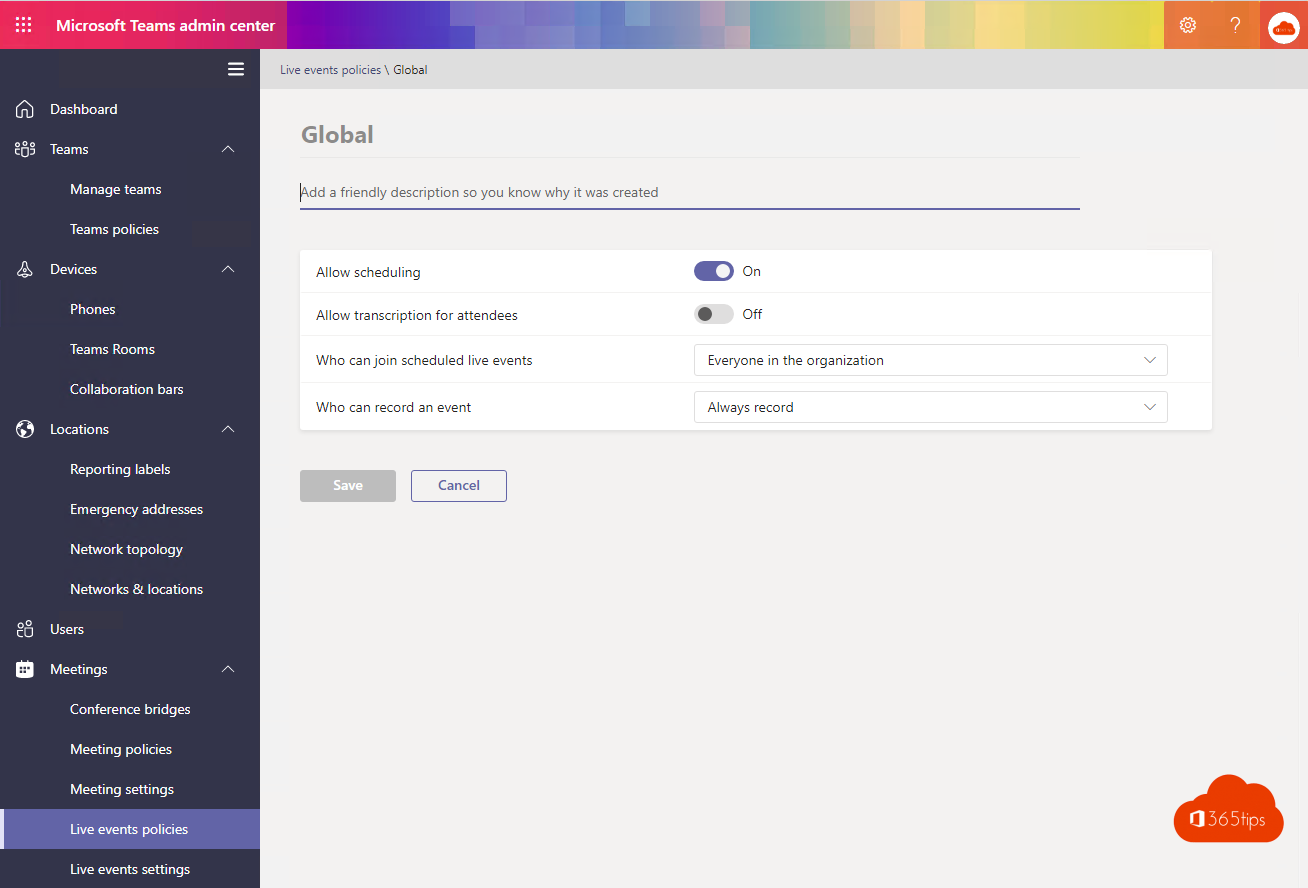
El Centro de Administración de Microsoft Teams es el lugar donde puedes gestionar todos los ajustes de Microsoft Teams . En este blog repasaremos brevemente todas las opciones.
Lee también: 200 blogs con consejos técnicos sobre Microsoft Teams -> Toma
El camino más rápido al Centro de Administración
Navega hasta: https://admin.teams.microsoft.com, o utiliza la página URL de 365tips.
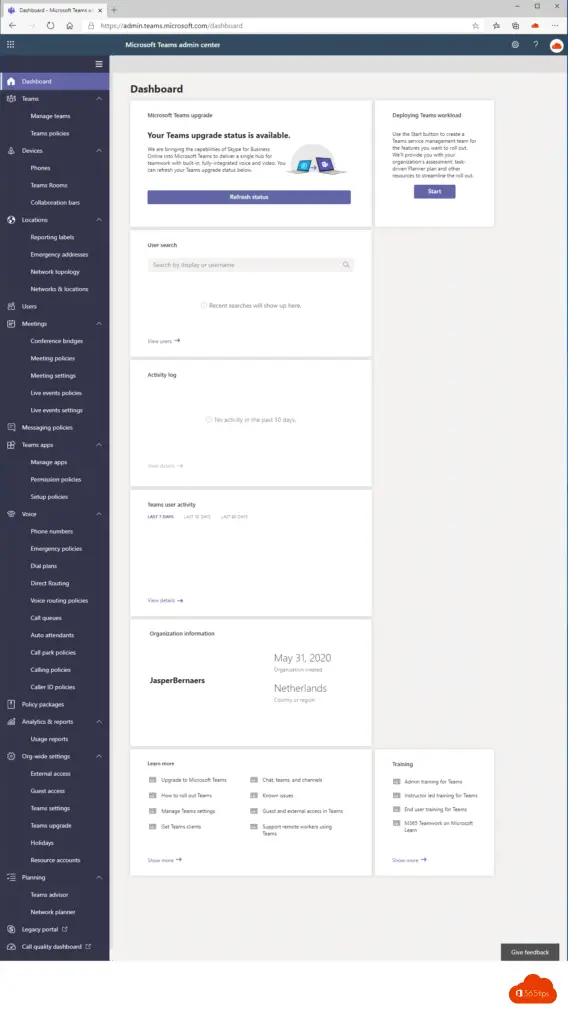
El panel de control de Microsoft Teams
Desde el Panel de control, puedes buscar usuarios rápidamente. También puedes hacerlo directamente en: https://admin.teams.microsoft.com/users
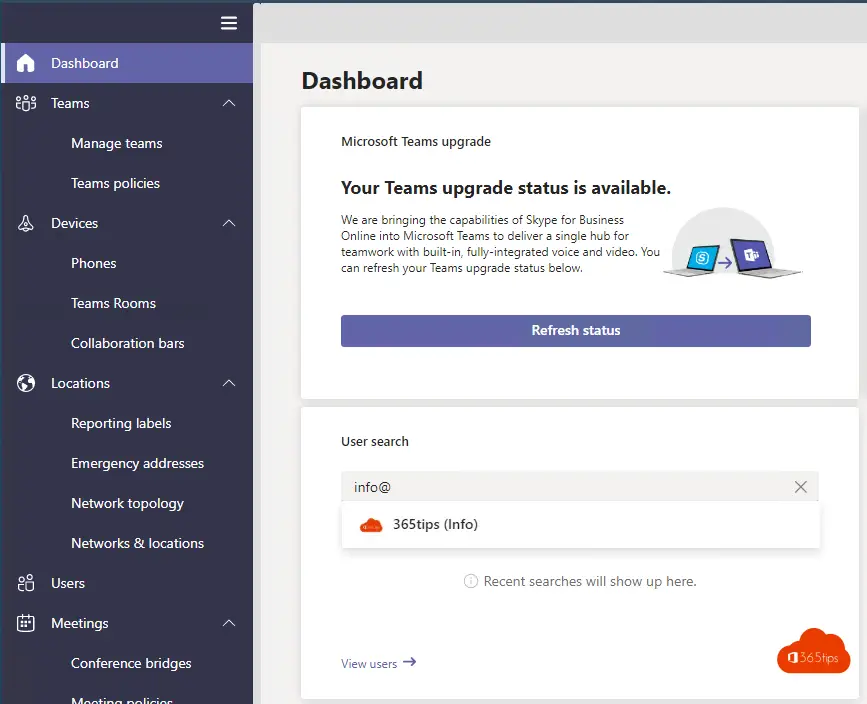
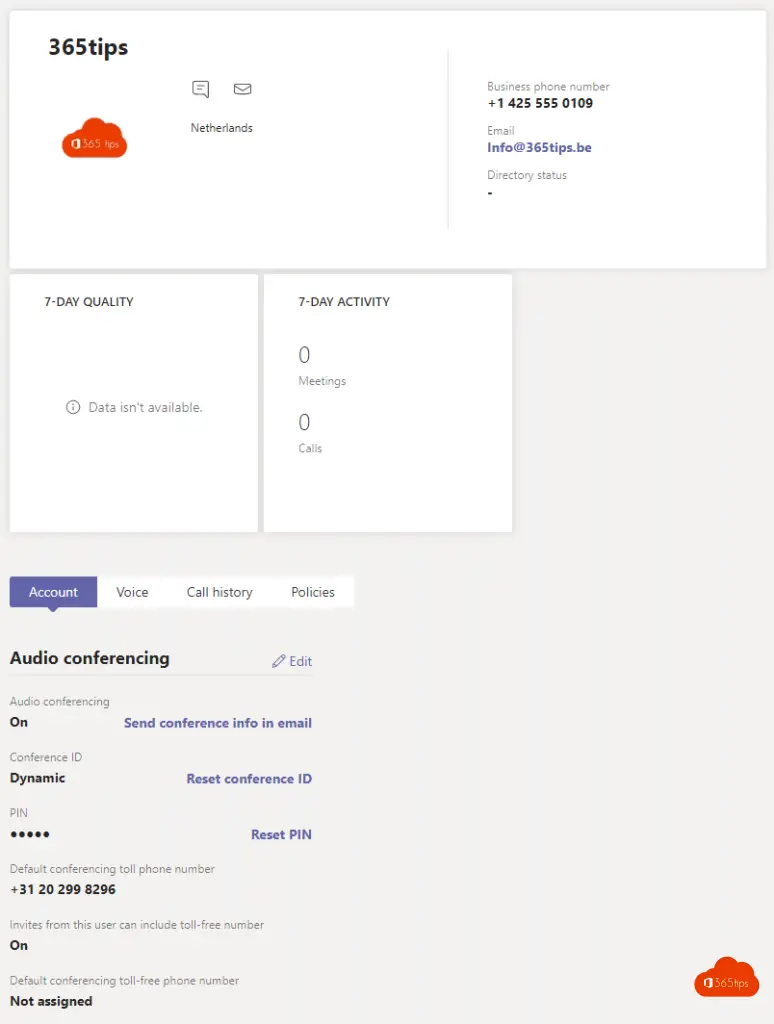
Bloqueo del chat para todos en Microsoft Teams
Navega hasta: https://admin.teams.microsoft.com/policies/messaging
Abre la política global - desactiva Chat en Teams .
Lo recomendable es hacerlo sobre una selección de grupos de personas, como estudiantes o contactos extere que permitas en tu entorno.
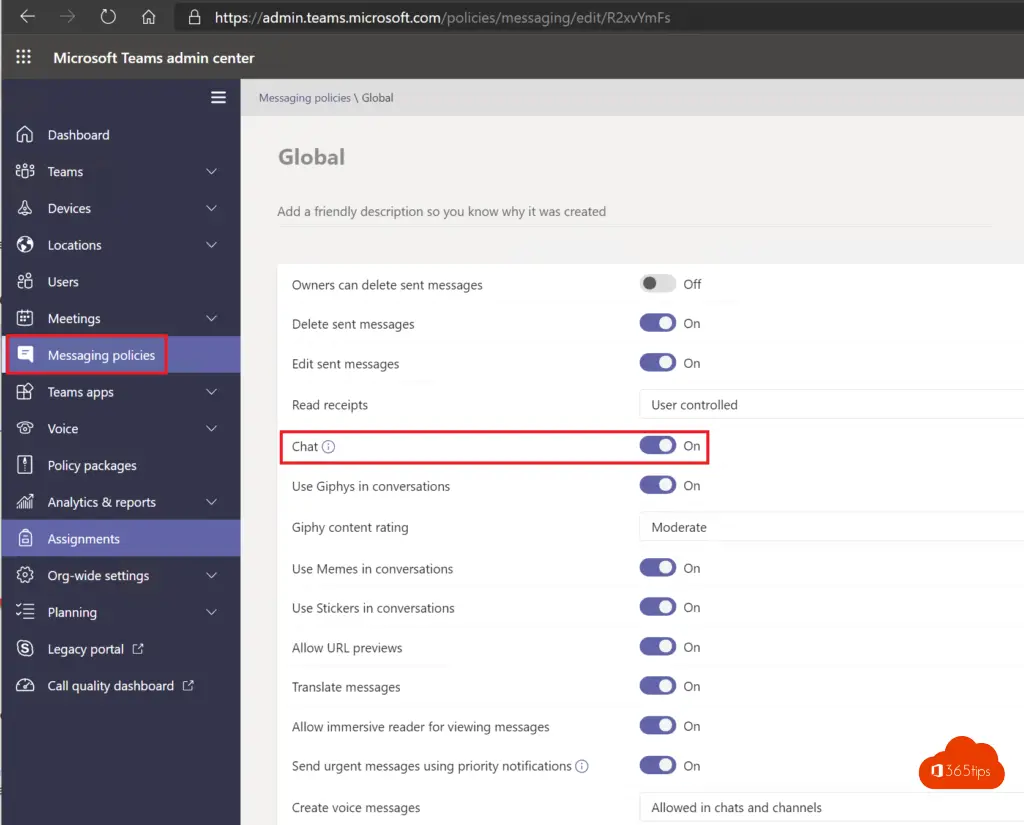
Teléfonos
En esta pantalla, puedes encontrar los dispositivos Microsoft Teams . O configurar o recuperar salas teams .
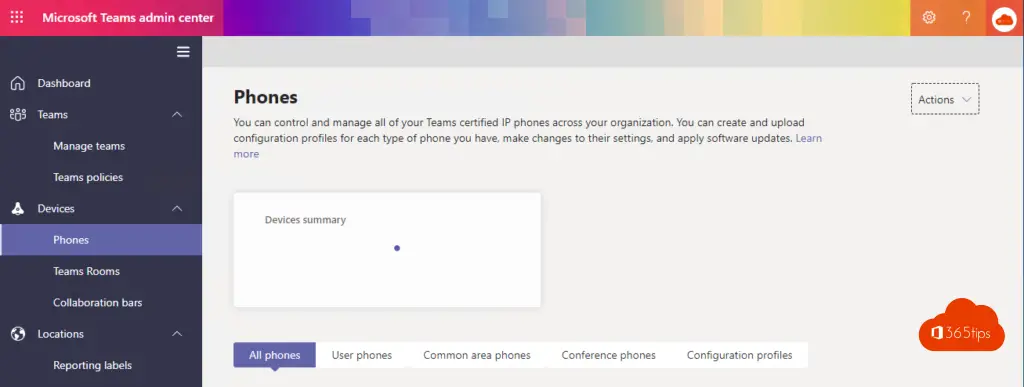
Política de reuniones
Las políticas de reunión se utilizan para definir qué funciones están disponibles para los usuarios cuando participan en reuniones de Microsoft Teams. Puedes utilizar la política general (predeterminada para toda la organización) y personalizarla o crear una o varias políticas de reunión personalizadas para las personas que organicen reuniones en tu organización.
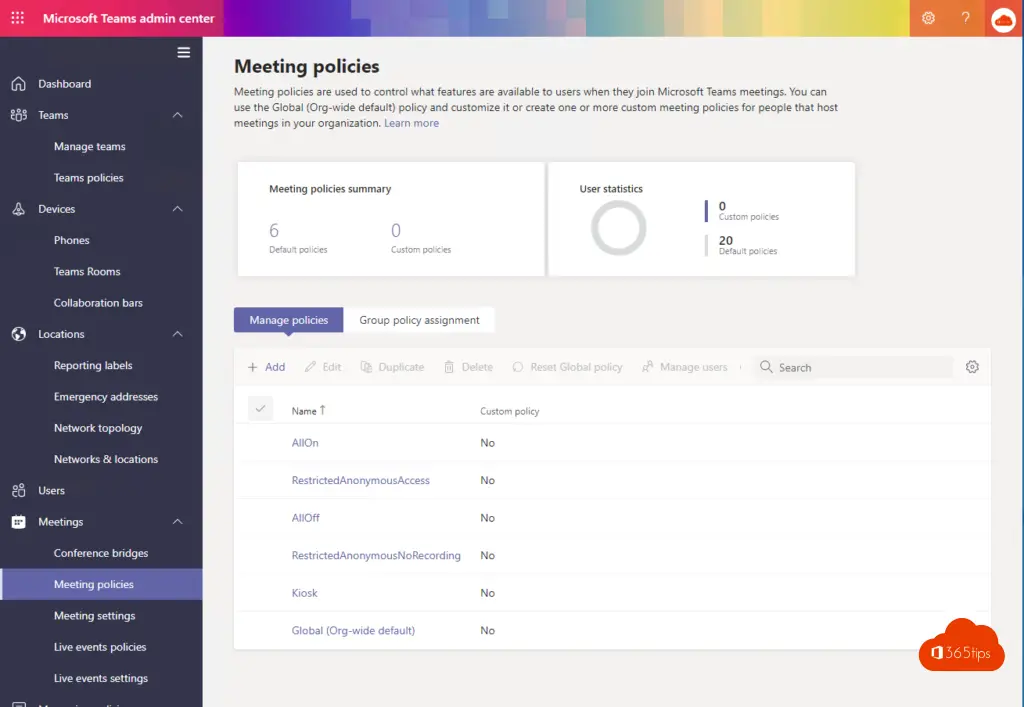
Reuniones - Eventos en directo
Los eventos en directo pueden activarse a través de Reuniones - Eventos en directo. Puedes encontrar un blog completo para activar los eventos en directo aquí.
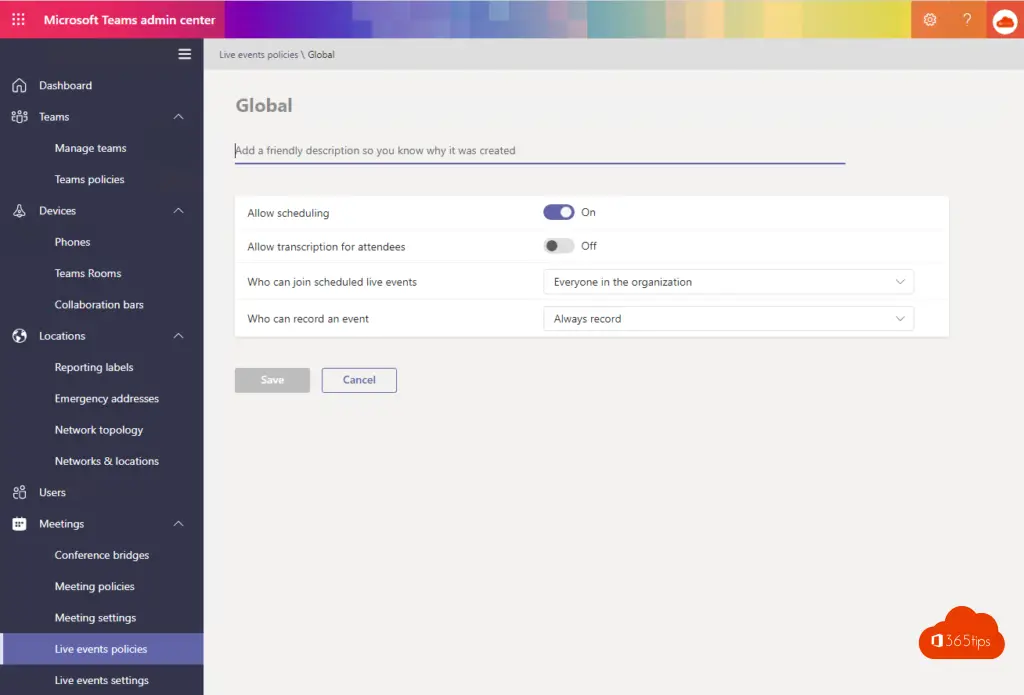
Políticas de mensajería
En esta vista, puedes poner configuraciones que son muy relevantes para mirar a fondo. Puedes incluso bloquear el chat dentro de Microsoft Teams. Desactivar la confirmación de lectura, activar o desactivar la traducción Teams , permitir a la gente editar su chat teams después de publicar o no. Enlace directo: https://admin.teams.microsoft.com/policies/broadcasts
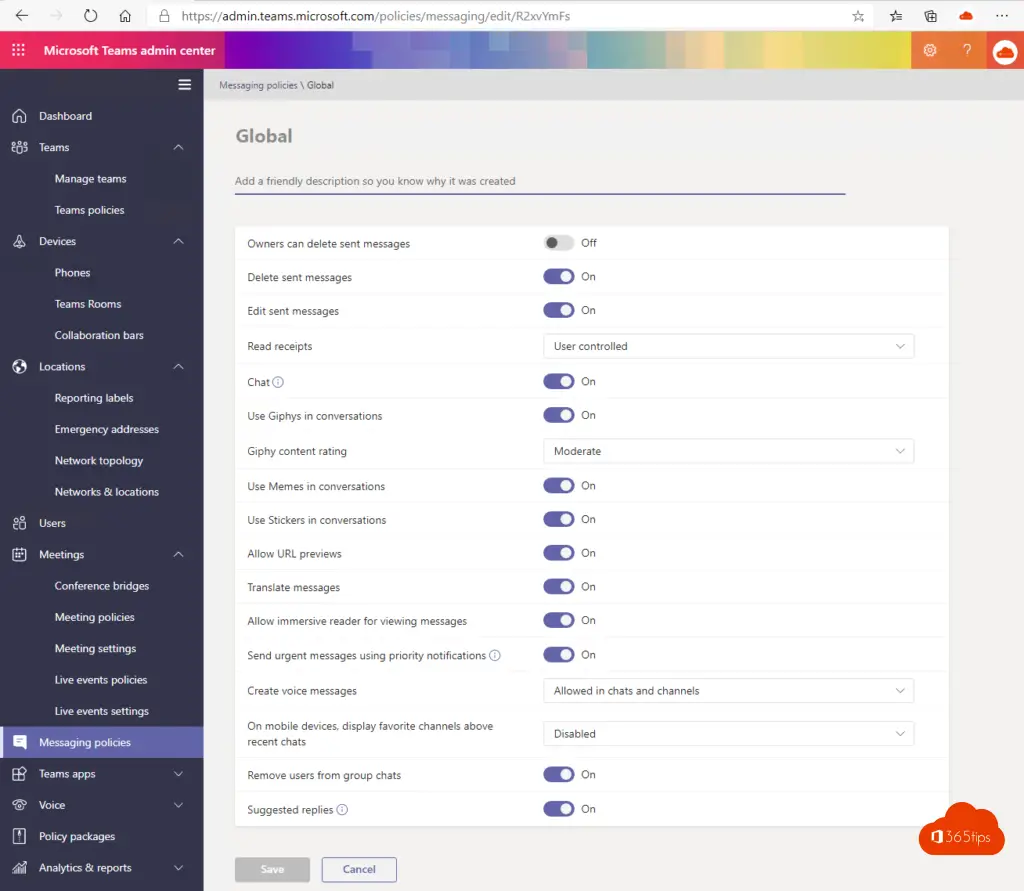
Microsoft Teams Aplicaciones
737 Las aplicaciones de Microsoft Teams están permitidas en este entorno de pruebas por defecto. Si quieres controlar las aplicaciones que prefieres no ver en el entorno, puedes bloquearlas individualmente aquí.
Enlace directo: https://admin.teams.microsoft.com/policies/manage-apps
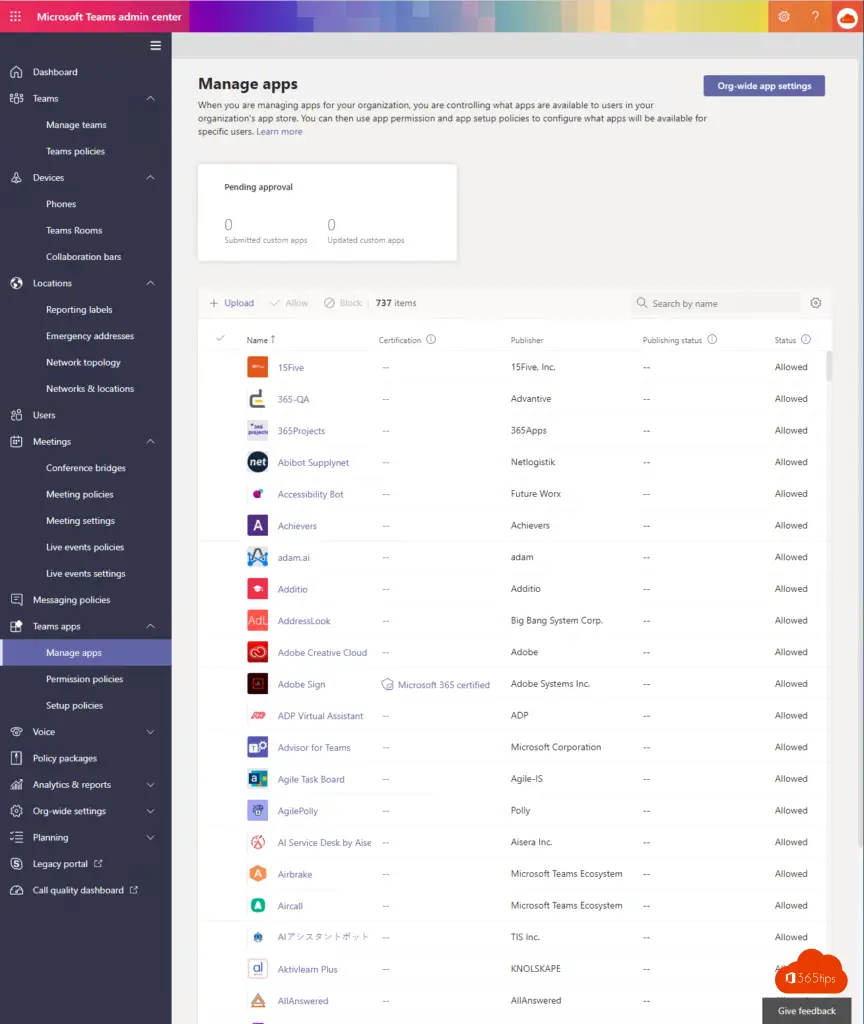
Dentro de las políticas de permisos de las aplicaciones de Teams , puedes bloquear las aplicaciones de terceros para que no estén permitidas en tu organización.
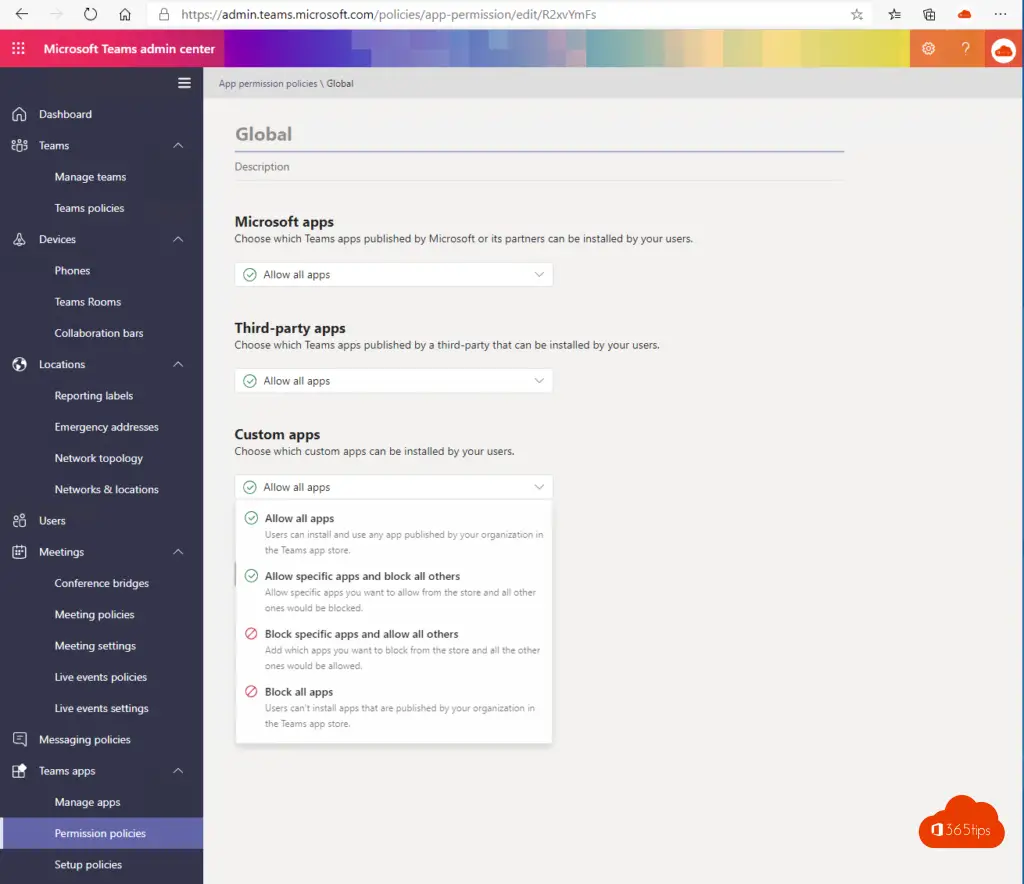
Números de teléfono
En este menú puedes encontrar todas las cuestiones relacionadas con la telefonía.
Enlace directo: https://admin.teams.microsoft.com/phone-numbers
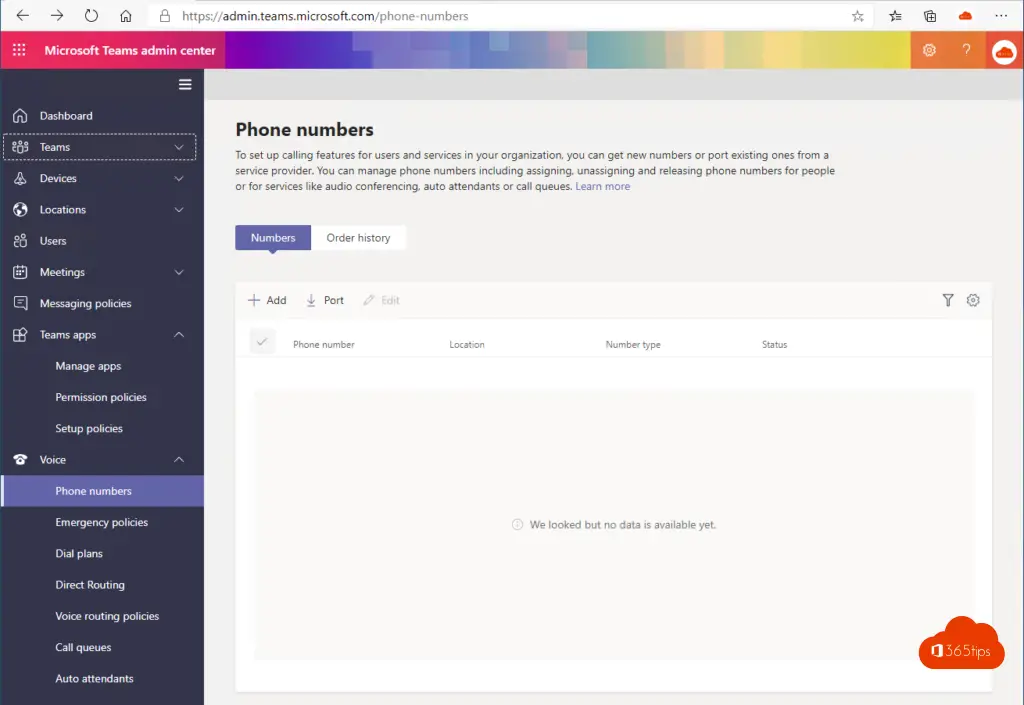
Análisis e informes
Uso actual de Teams , uso de aplicaciones, uso de eventos en directo de teams . Factores muy útiles en los que centrarse. También es posible medir la adopción a través de: 5 consejos para medir la adopción en Office 365.
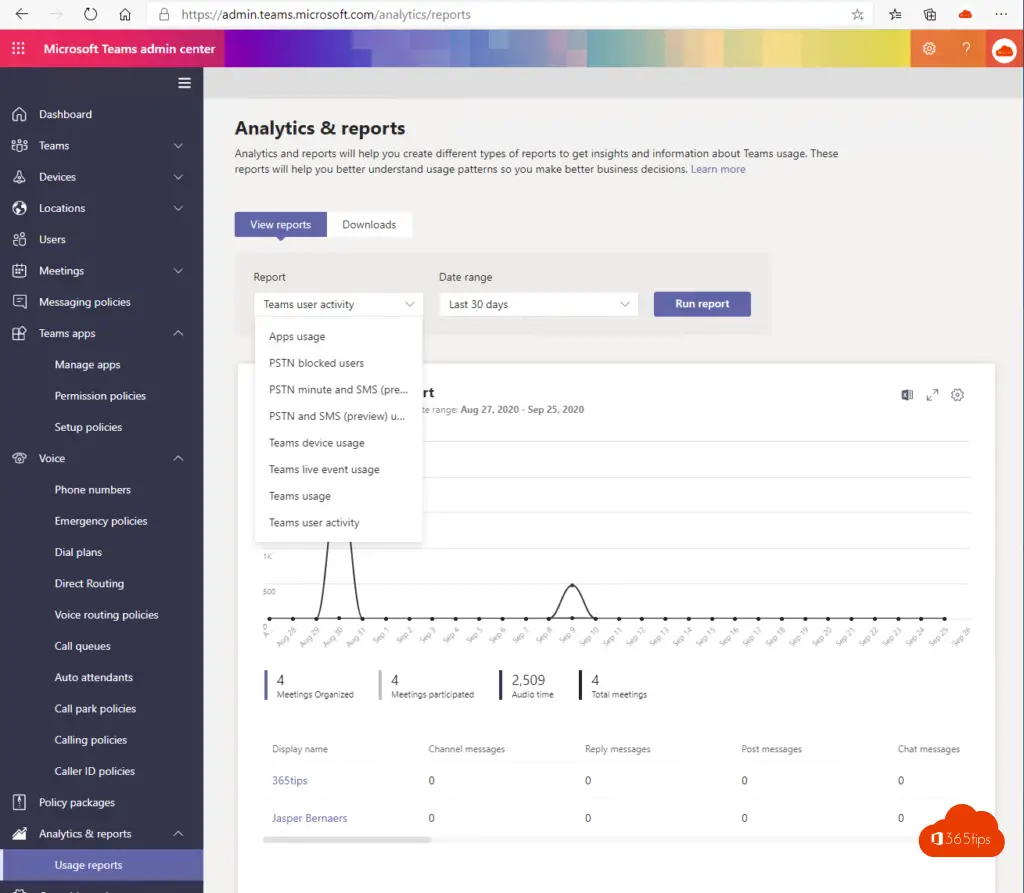
Configuraciones para toda la organización
El acceso externo permite a tus usuarios de Teams y Skype Empresarial comunicarse con otros usuarios de fuera de tu organización. Por defecto, tu organización puede comunicarse con todos los dominios externos. Si añades dominios bloqueados, todos los demás dominios estarán permitidos, pero si añades dominios permitidos, todos los demás dominios estarán bloqueados.
Uno de los paneles de administración más importantes para ajustar la configuración. ¿Quieres permitir a los usuarios de Microsoft Teams chatear con personas externas? Puedes hacerlo aquí. https://admin.teams.microsoft.com/company-wide-settings/external-communications
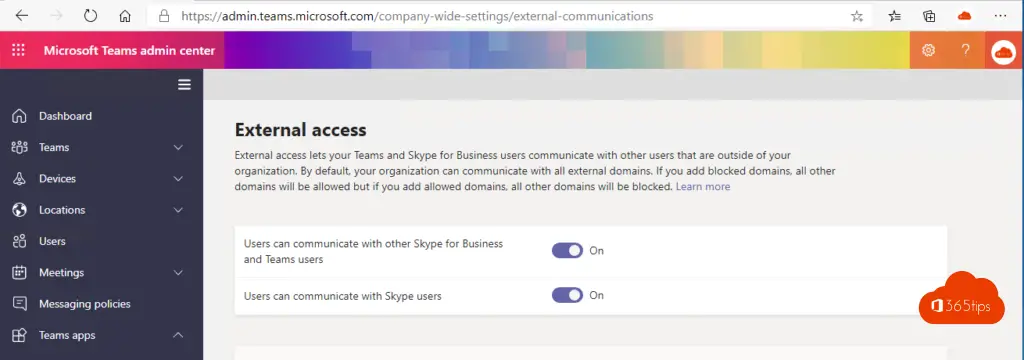
¿Permitir invitados?
El acceso de invitados en Teams permite a personas ajenas a tu organización acceder a teams y a los canales. Activar el acceso de invitados te permite activar o desactivar funciones que los usuarios invitados pueden o no pueden utilizar. Asegúrate de seguir los pasos de esta lista de comprobación para establecer los requisitos para que los propietarios de equipos puedan añadir usuarios invitados a su teams . Más información
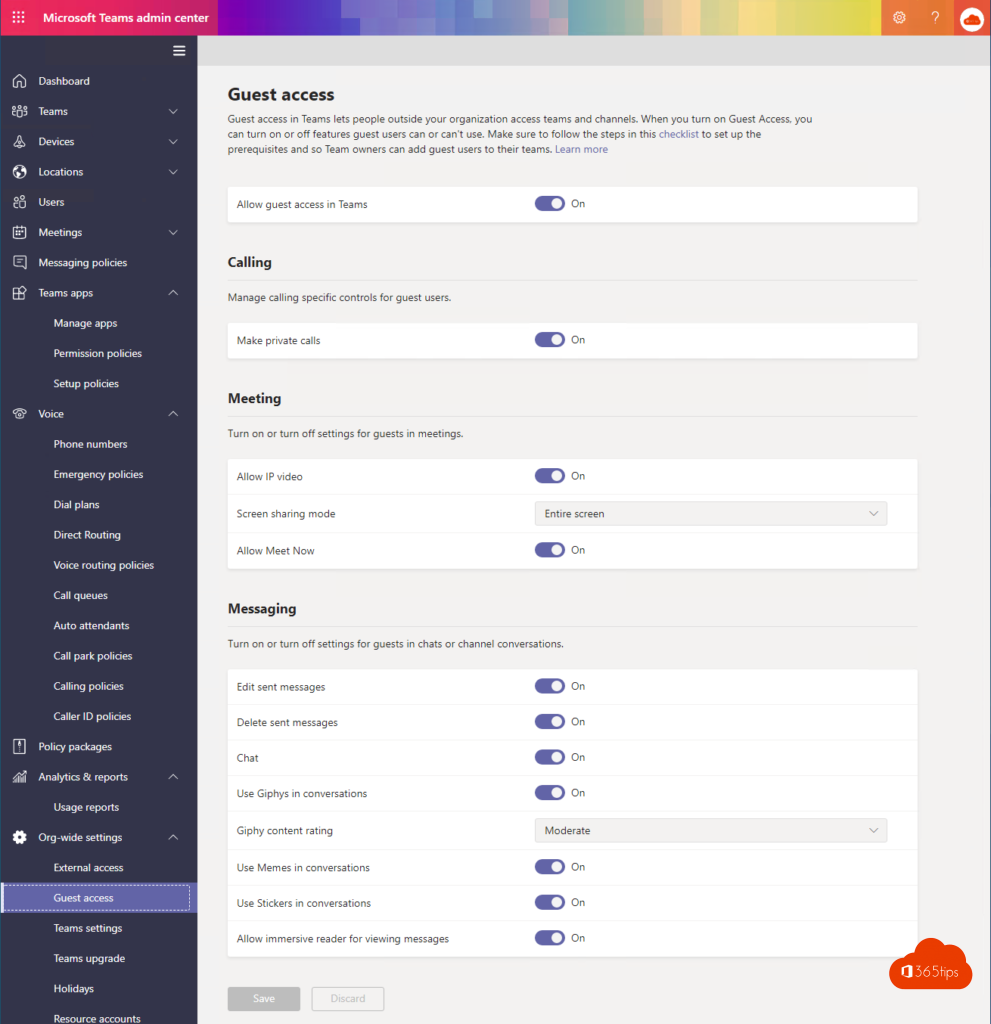
Ajustes de notificación
Los ajustes de Teams te permiten configurar tu teams para funciones como la integración del correo electrónico, las opciones de almacenamiento en la nube y la configuración de dispositivos. Cuando realices cambios en la configuración aquí, se aplicarán a todos los teams de tu organización. Más información
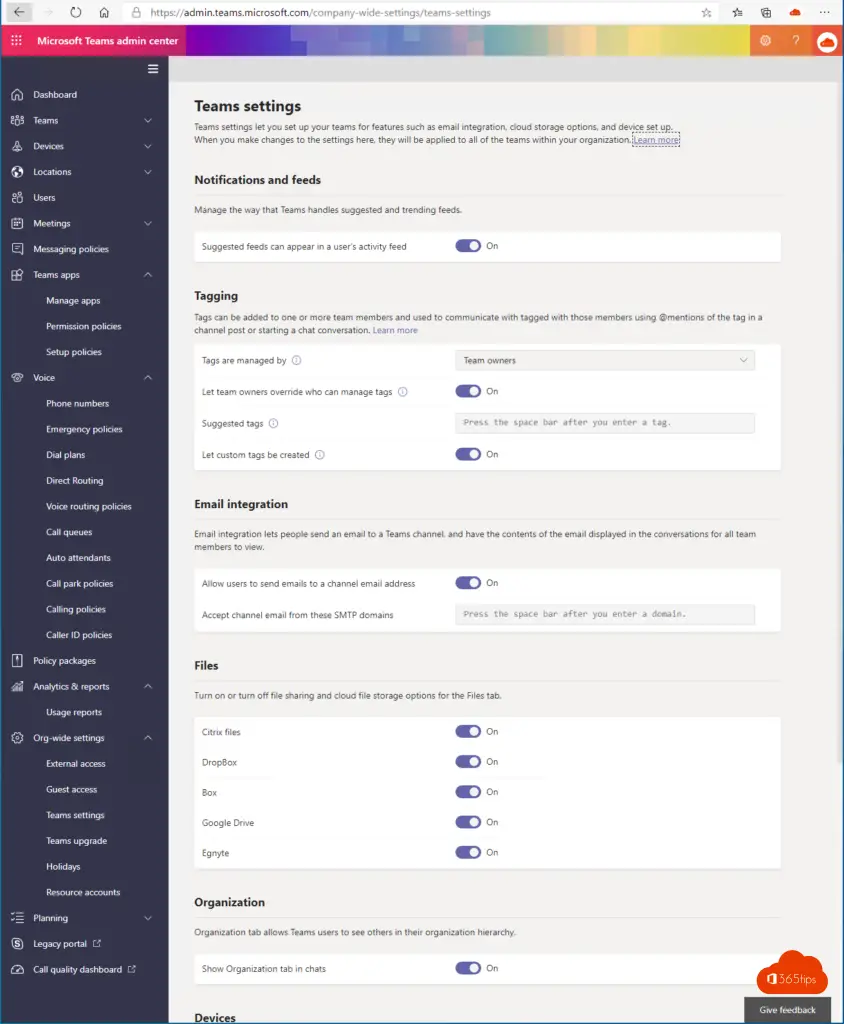
Ayuda con la implantación de Microsoft Teams
Y por último, pero no por ello menos importante. Características de despliegue de Microsoft Teams . Estos planes de proyecto te proporcionan planes de despliegue concretos que puedes utilizar para desplegar correctamente Teams . Más información en este blog. Microsoft Teams plan de proyecto para desplegar correctamente teams
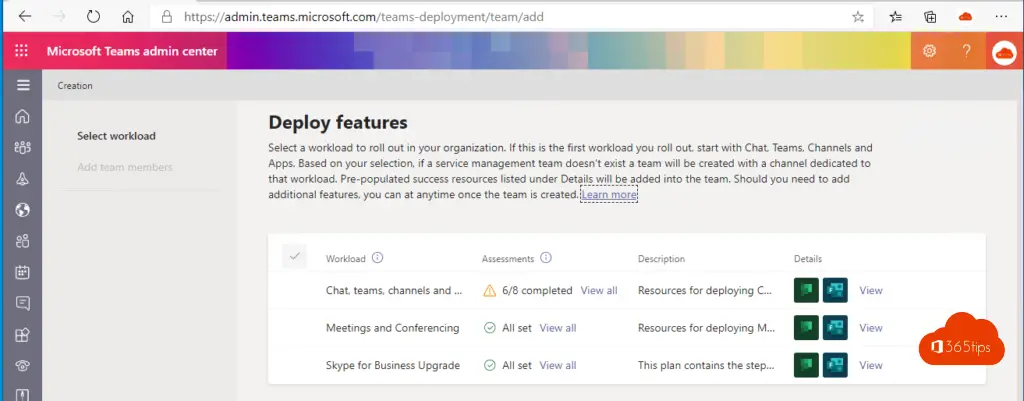
Lee también
Office 365 en educación - tenant crear empezar sin experiencia
Crea tu propio Office 365 Tenant
Compartir tu pantalla en Microsoft Teams - Pizarra y presentación
¡Tutorial: Microsoft Teams breakout rooms ! - Tutorial
Límites y especificaciones para Microsoft Teams
